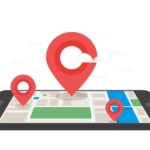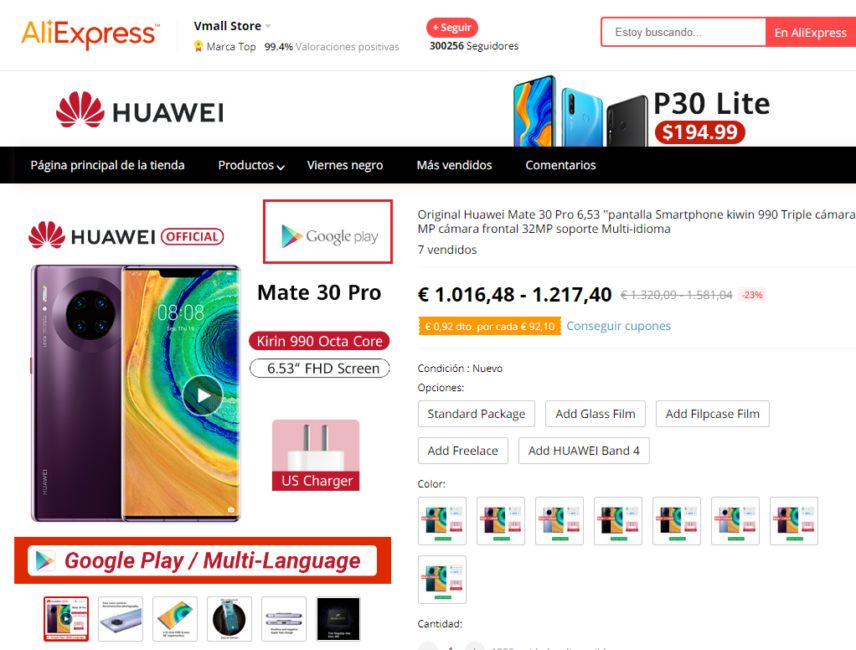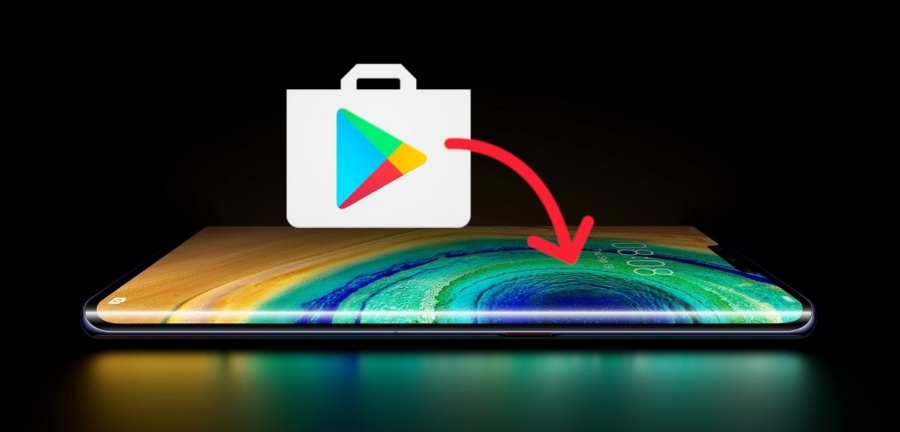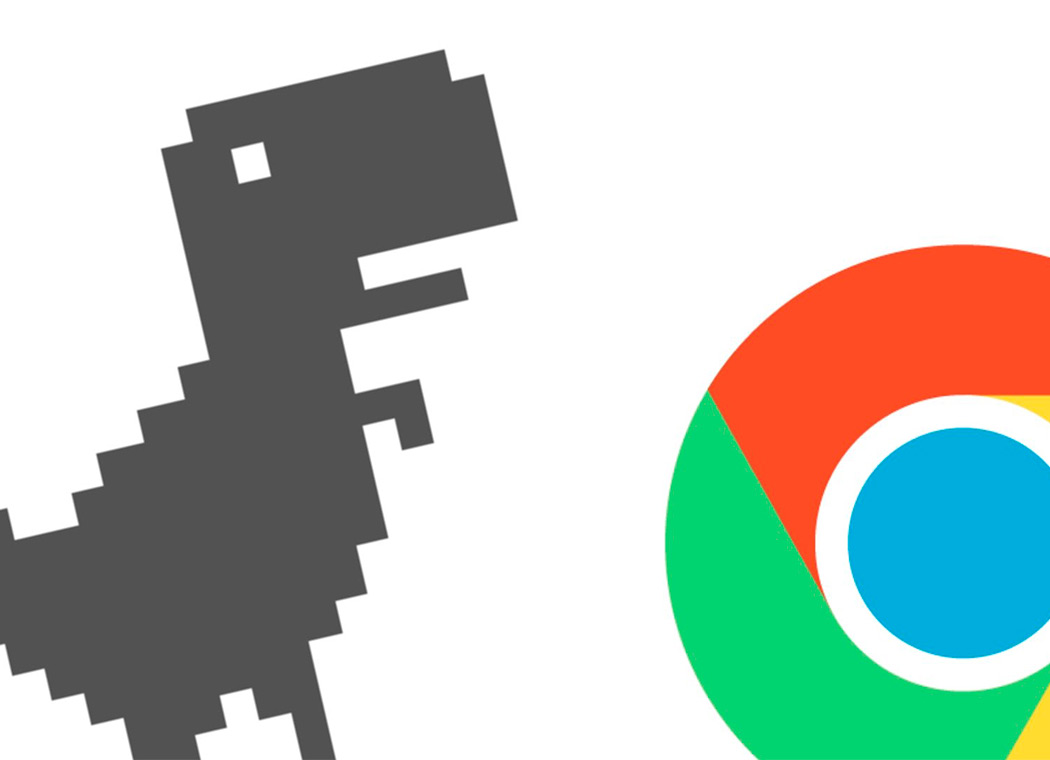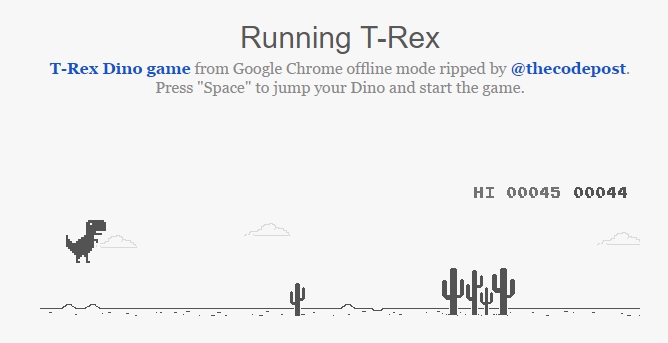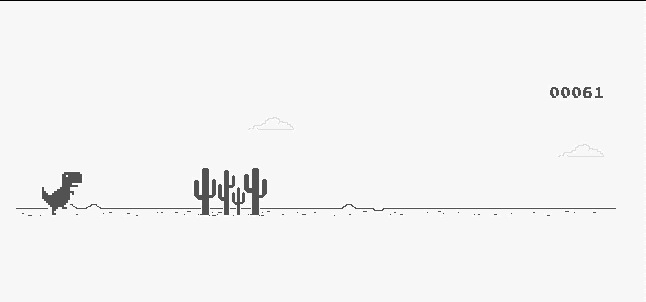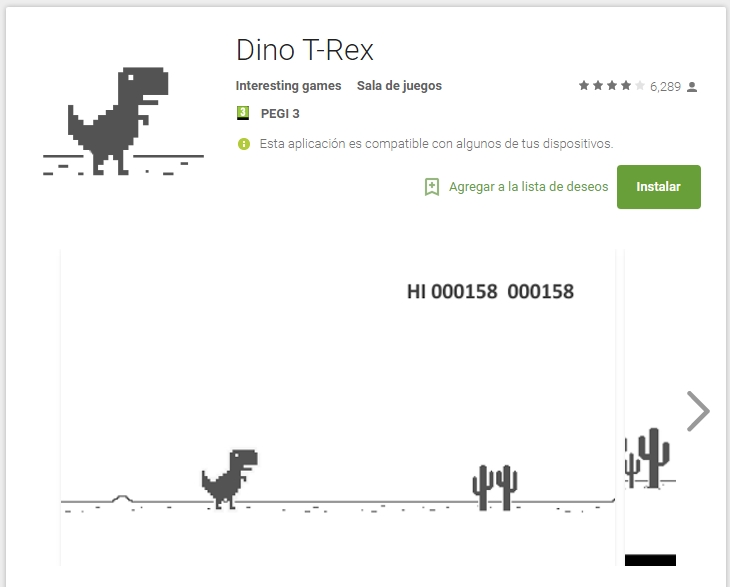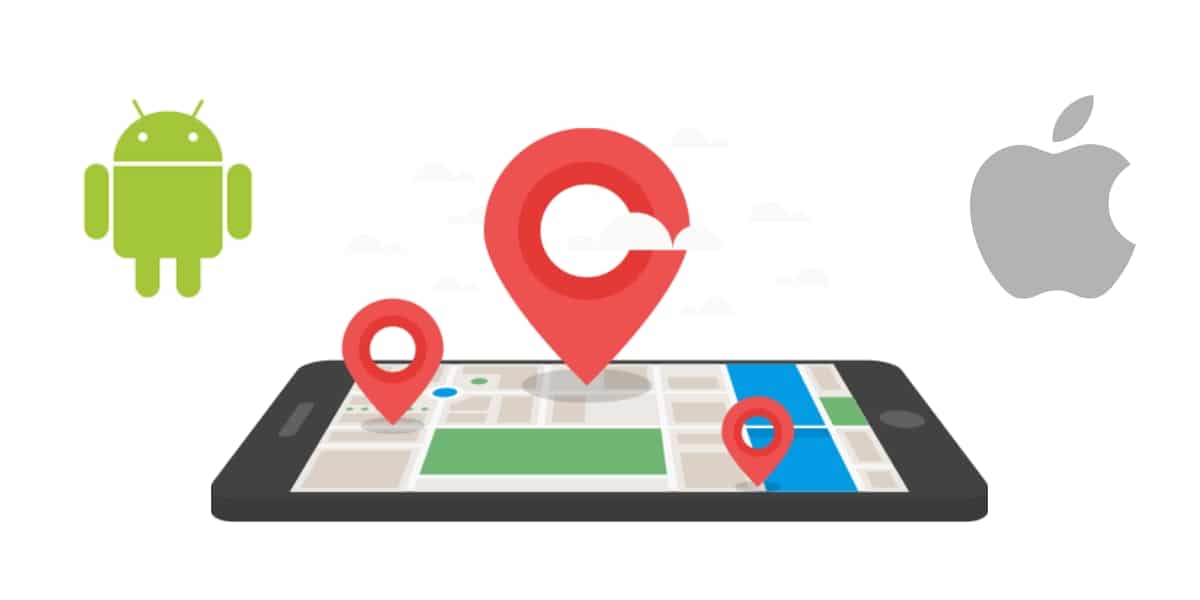
La desescalada ha comenzado, poco a poco vamos a salir de casa ya sea para pasear con nuestros hijos, como para hacer ejercicio o pasear. Son muchos los españoles que están deseando salir de casa con cualquier excusa, ahora no es necesaria, ya que el gobierno ha declarado que a partir de el día 2 de mayo, esta permitido salir a pasear o hacer deporte durante una hora en un área de 1km. Este es un nuevo paso que se une al de poder salir con los más pequeños.
El problema viene en ese kilometro que no puedes sobrepasar, ya que para el tiempo nos basta con mirar el reloj, pero el tema del kilometraje no es tan sencillo. Es posible calcular esta distancia en el PC o en el móvil antes de salir en casa o mientras vas por la calle. En este artículo te vamos a explicar cómo hacer para poner una alarma en tu smartphone para que te avise de que has sobrepasado la distancia permitida, utilizando en este caso el GPS de nuestro terminal. De este modo evitaremos posibles multas(cosa importante con la que se nos viene encima).
Alarma para no sobrepasar el kilómetro en nuestro iPhone
En nuestro iPhone tenemos un método nativo y bastante sencillo para lograr este fin. Vamos a buscar en nuestro terminal la aplicación “Recordatorios” y vamos a pulsar la opción en la sección “hoy“, a continuación abriremos un nuevo recordatorio, para Se añadir una nueva fila en la que puedes ponerle el nombre que quieras al recordatorio. Allí, pulsa en el botón de la i a la derecha del recordatorio para entrar en la pantalla de información, donde podemos configurar distintos parámetros.
Aquí vamos a poder configurar todo lo que necesitamos, empezaremos por la hora, en este caso pulsaremos donde pone alarma y activaremos la opción “avísame a una hora“, configuraremos la hora en consonancia a la que hemos decidido salir de casa. Para que de este modo tengamos un aviso de horario además de distancia. De este modo aprovechamos para tener también un aviso para la hora en la que tenemos que volver.
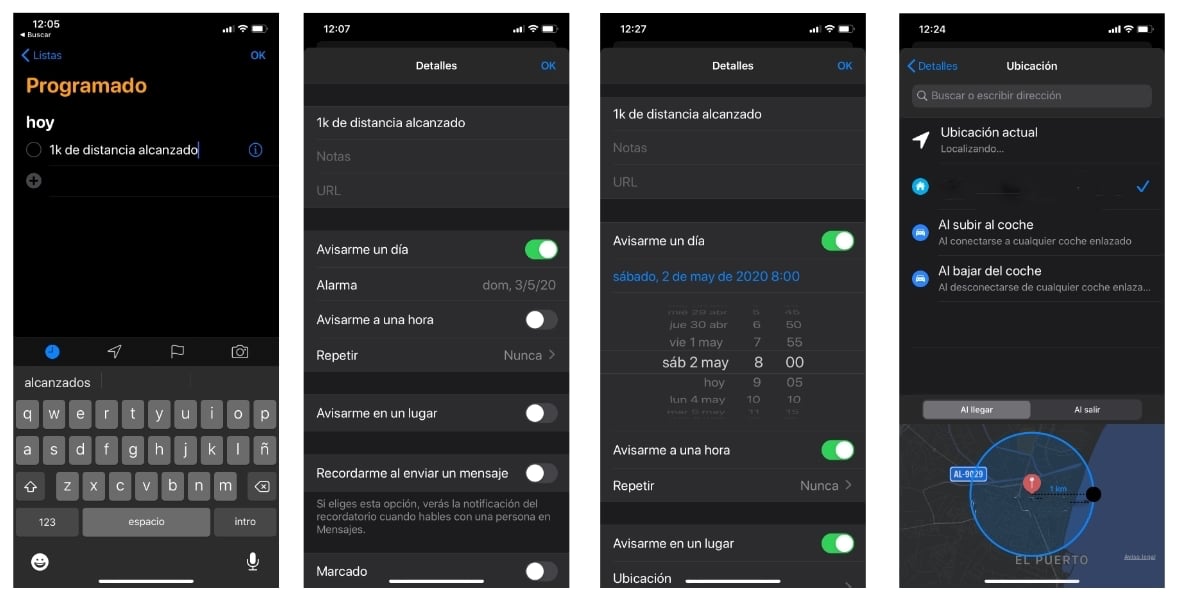
Ahora vamos a configurar los parámetros de la ubicación pulsando donde pone “avisarme en un lugar”, donde pulsaremos en “ubicación” usando o bien la ubicación de nuestra casa. A continuación, lo primero que debes hacer es configurar la ubicación de tu casa o punto de partida a partir del cuál medir la distancia de 1 km. Si estás en tu casa, puedes pulsar en “ubicación actual”. Y si no, puedes usar el buscador de arriba en el que se encontraran nuestras ubicaciones guardadas.
Tras elegir el punto de partida, nos aparecerá abajo un mapa. En este mapa, primero debemos pulsar en el botón de “al salir” para configurar el recordatorio cuando salgas de determinado perímetro. Luego tendrás que arrastrar el punto negro del círculo alrededor de tu ubicación hasta dejarlo a 1 kilómetro de distancia para que te calcule ese radio en el que te quieres desplazar. Ahora, simplemente vuelve a “Detalles” y ya quedará todo configurado.
Cómo hacerlo en nuestro Android
Para configurar una alarma que te avise si te alejas demasiado de casa en Android no va a ser tan sencillo, vamos a necesitar recurrir a una aplicación de terceros llamada Wake Me There. Por lo cual, lo primero que vamos a hacer es descargar la aplicación desde Google Play. Una vez instalada la aplicación, la abriremos en nuestro smartphone. En la primera apertura de dicha aplicación, lo primero que veremos será una pantalla de configuración en la que debes determinar el idioma, las unidades de distancia y el tema que quieres utilizar. Por defecto te debería venir todo correctamente configurado, o sea que pulsa en Guardar.
Una vez que estamos en la pantalla principal. Pulsaremos en el botón de crear una alarma GPS que tienes abajo a la derecha con el icono del clásico pin de GPS con el símbolo de plus en su interior, nos aparecerán varias opciones y veremos entre ellas una que dice al salir (COVID), será la que seleccionaremos. La primera vez que vayamos a configurar una alarma, tendremos que darle el típico permiso a la aplicación para acceder a la ubicación de nuestro smartphone. A continuación veremos un mapa, donde tenemos que pulsar en el punto de salida a partir del cuál queramos ceñir el kilómetro del que no podemos pasar. En el mapa aparecerá un punto azul con nuestra ubicación actual.
Una vez que hayamos seleccionado nuestra ubicación poniendo el respectivo pin rojo, en la parte inferior de la pantalla tienes que mover la barra de Perímetro para ponerla en 1 km. A continuación pulsaremos sobre la opción Al entrar para cambiarla por Al salir y guardar los cambios pulsando en “Guardar“.